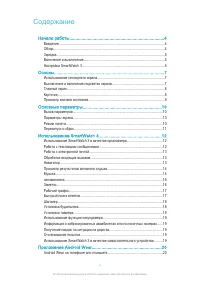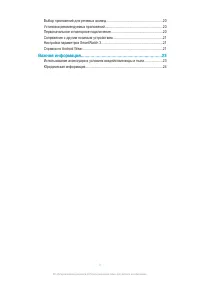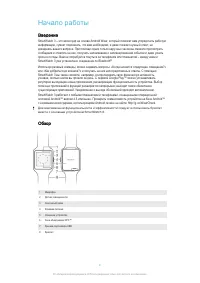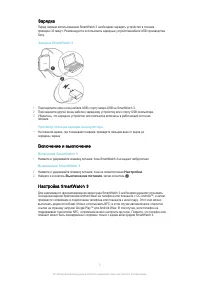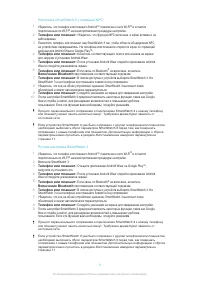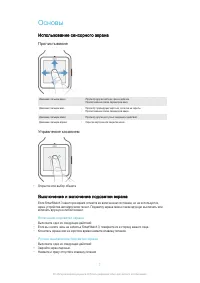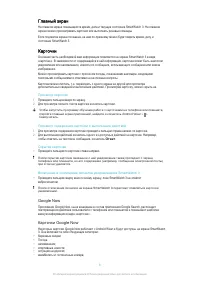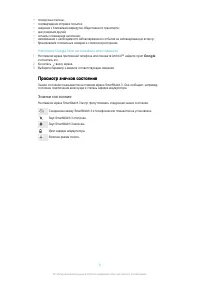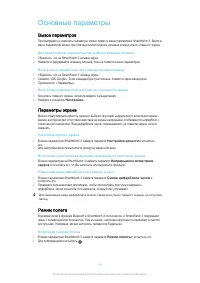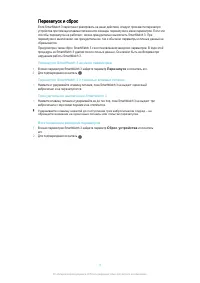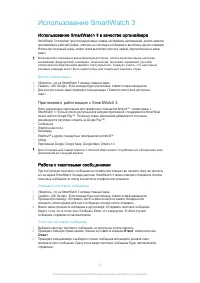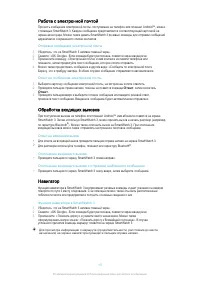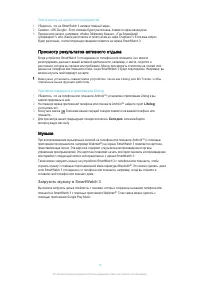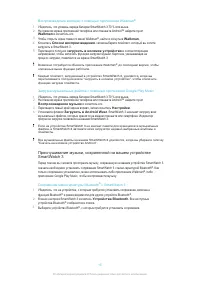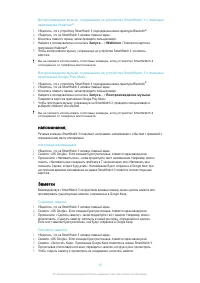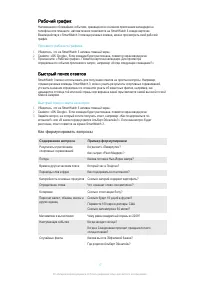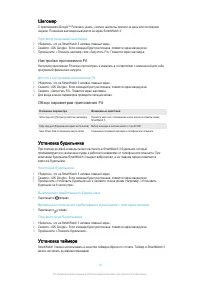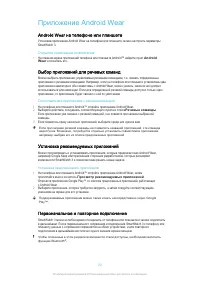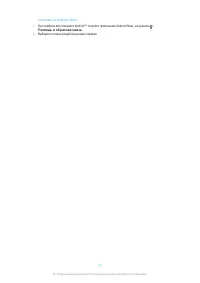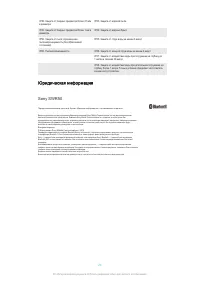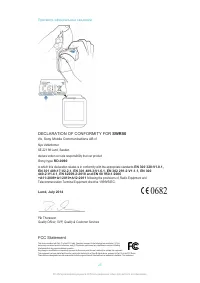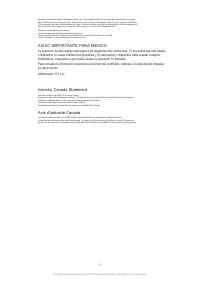Страница 2 - Содержание; Использование
Содержание Начало работы.............................................................................. 4 Введение...................................................................................................................4Обзор.....................................................................
Страница 4 - Начало работы; Введение; Обзор
Начало работы Введение SmartWatch 3 – это аксессуар на основе Android Wear, который поможет вам упорядочить рабочуюинформацию, сумеет подсказать, что вам необходимо, и даже покажет нужный ответ, недожидаясь вашего вопроса. При помощи одних только наручных часов вы сможете просмотретьсообщения и отве...
Страница 5 - Зарядка; Зарядка SmartWatch 3; Включение и выключение; Включение SmartWatch 3; Настройки; Найдите и коснитесь; Выключение питания; Настройка
Зарядка Перед первым использованием SmartWatch 3 необходимо зарядить устройство в течениепримерно 30 минут. Рекомендуется использовать зарядные устройства/кабели USB производстваSony. Зарядка SmartWatch 3 1 Подсоедините один конец кабеля USB к порту микро-USB на SmartWatch 3. 2 Подсоедините другой к...
Страница 6 - Настройка SmartWatch 3 с помощью NFC; Ручная настройка SmartWatch 3; Включение Bluetooth
Настройка SmartWatch 3 с помощью NFC 1 Убедитесь, что телефон или планшет Android™ подключен к сети Wi-Fi ® и остается подключенным по Wi-Fi ® на всем протяжении процедуры настройки. 2 Телефон или планшет: Убедитесь, что функция NFC включена, а экран активен и не заблокирован. 3 Поместите телефон ил...
Страница 7 - Основы; Использование сенсорного экрана; Пролистывание; Выключение и включение подсветки экрана; Включение подсветки экрана
Основы Использование сенсорного экрана Пролистывание Движение пальцем вверх • Просмотр других карточек при их наличии. • Пролистывание списка параметров вниз. Движение пальцем вниз • Просмотр предыдущих карточек, если они не скрыты. • Пролистывание списка параметров вверх. Движение пальцем влево • П...
Страница 8 - Просмотр карточек; Просмотр содержания карточки и выполнение действий; Ответ; Скрытие карточки; Включение и отключение сигналов уведомлений в SmartWatch 3; Google Now; Погода
Главный экран На главном экране показываются время, дата и текущее состояние SmartWatch 3. На главномэкране можно просматривать карточки или выполнять речевые команды.Если подсветка экрана погашена, на нем по-прежнему можно будет видеть время, дату исостояние SmartWatch 3. Карточки Основная часть не...
Страница 9 - Настройка Google Now на телефоне или планшете; Google; Просмотр значков состояния; Значки состояния
• посадочные талоны; • подтверждение отправки посылок; • сведения о ближайших маршрутах общественного транспорта; • дни рождения друзей; • сигналы оповещения населения; • напоминания о необходимости заблаговременного отбытия на запланированную встречу; • бронирование гостиничных номеров и столиков в...
Страница 10 - Основные параметры; Вызов параметров
Основные параметры Вызов параметров Просматривать и изменять параметры можно прямо в меню параметров SmartWatch 3. Войти вменю параметров можно при помощи кнопки питания, речевых команд или из главного экрана. Для входа в меню параметров при помощи клавиши питания 1 Убедитесь, что на SmartWatch 3 ак...
Страница 11 - Перезапуск и сброс; Перезапуск SmartWatch 3 из меню параметров; Перезапуск; Для подтверждения коснитесь .; Сброс устройства; и коснитесь
Перезапуск и сброс Если SmartWatch 3 перестанет реагировать на ваши действия, следует произвести перезапускустройства при помощи клавиши питания или команды перезапуска в меню параметров. Если этиспособы перезапуска не работают, можно принудительно выключить SmartWatch 3. Приперезапуске и выключении...
Страница 12 - Использование SmartWatch 3; Доступ к меню задач; Приложения, работающие с SmartWatch 3; Работа с текстовыми сообщениями; Отправка текстового сообщения
Использование SmartWatch 3 Использование SmartWatch 3 в качестве органайзера SmartWatch 3 позволяет при помощи речевых команд настраивать напоминания, делать заметки,просматривать рабочий график, отвечать на текстовые сообщения и выполнять другие операции.Используя сенсорный экран, можно также выпол...
Страница 13 - Работа с электронной почтой; Обработка входящих вызовов; ). Можно также отклонить вызов на SmartWatch 3. При отклонении; Навигатор; Убедитесь, что на SmartWatch 3 активен главный экран.
Работа с электронной почтой Прочесть сообщение электронной почты, поступившее на телефон или планшет Android™, можнос помощью SmartWatch 3. Каждое сообщение представляется соответствующей карточкой наэкране аксессуара. Можно также давать SmartWatch 3 речевые команды для отправки сообщенийадресатам и...
Страница 14 - Поиск места на карте или предприятия; Просмотр результатов активного отдыха; Просмотр маршрута в приложении Lifelog; Lifelog; Музыка; Загрузить музыку в SmartWatch 3
Поиск места на карте или предприятия 1 Убедитесь, что на SmartWatch 3 активен главный экран. 2 Скажите: «OK Google». Если команда будет распознана, появится экран ввода речи. 3 Произнесите запрос, например: «Найти Эйфелеву башню», «Где ближайшийсупермаркет?» или «Какое расстояние от моего дома до ка...
Страница 15 - Воспроизведение мелодии с помощью приложения Walkman; Сопряжение мини-гарнитуры Bluetooth
Воспроизведение мелодии с помощью приложения Walkman ® 1 Убедитесь, что уровень заряда батареи SmartWatch 3 70 % или выше. 2 На главном экране приложений телефона или планшета Android™ найдите пункт Walkman и коснитесь его. 3 Чтобы открыть экран главного меню Walkman ® , найти и коснуться Walkman . ...
Страница 16 - Воспроизведение музыки; Настройка напоминания; Заметки; Создание заметок
Воспроизведение музыки, сохраненной на устройстве SmartWatch 3 с помощьюприложения Walkman ® 1 Убедитесь, что к устройству SmartWatch 3 подсоединена мини-гарнитура Bluetooth ® . 2 Убедитесь, что на SmartWatch 3 активен главный экран. 3 Коснитесь главного экрана, затем проведите пальцем вверх. 4 Найд...
Страница 17 - Рабочий график; Просмотр рабочего графика; Быстрый поиск ответов; Быстрый поиск ответа на вопрос; Как формулировать вопросы; Содержание вопроса
Рабочий график Напоминания о ближайших событиях, хранящиеся в основном приложении календаря нателефоне или планшете, автоматически появляются на SmartWatch 3 в виде карточек.Взаимодействуя с SmartWatch 3 помощи речевых команд, можно просмотреть свой рабочийграфик. Просмотр рабочего графика 1 Убедите...
Страница 18 - Шагомер; Просмотр показаний шагомера; Настройка приложения Fit; Доступ к настройкам приложения Fit; Обзор параметров приложения Fit; Установка будильника; Настройка будильника; Установка таймера
Шагомер С приложением Google™ Fit можно узнать, сколько шагов вы прошли за день или последнююнеделю. Показания шагомера выводятся на экран SmartWatch 3. Просмотр показаний шагомера 1 Убедитесь, что на SmartWatch 3 активен главный экран. 2 Скажите: «OK Google». Если команда будет распознана, появится...
Страница 19 - SmartWatch 3
Установка таймера 1 Убедитесь, что на SmartWatch 3 активен главный экран. 2 Скажите: «OK Google». Если команда будет распознана, появится экран ввода речи. 3 Произнесите: «Установить таймер на» и назовите время в часах или минутах. Например:«Установить таймер на 15 минут». Использование функции секу...
Страница 20 - Приложение Android Wear; Android Wear; Открытие приложения Android Wear; Android; Выбор приложений для речевых команд; Сопоставление приложения с речевой командой; Речевые команды; Установка рекомендуемых приложений; Установка предложенного приложения; Просмотр рекомендуемых приложений; Первоначальное и повторное подключение
Приложение Android Wear Android Wear на телефоне или планшете Установив приложение Android Wear на телефоне или планшете, можно настроить параметрыSmartWatch 3. Открытие приложения Android Wear • На главном экране приложений телефона или планшета Android™ найдите пункт Android Wear и коснитесь его. ...
Страница 21 - Сопряжение с другим носимым устройством; Сопряжение телефона или планшета с другим носимым устройством; Коснитесь названия нового носимого устройства и следуйте; Настройка параметров; Вход в меню параметров в приложении Android Wear; Обзор параметров; Справка по
Отсоединение SmartWatch 3 • На телефоне или планшете Android™ откройте приложение Android Wear, затем коснитесь . Повторное подключение SmartWatch 3 • На телефоне или планшете Android™ откройте приложение Android Wear, затем коснитесь . Сопряжение с другим носимым устройством Выполнив сопряжение тел...
Страница 22 - Справка по Android Wear; Помощь и обратная связь; Выберите интересующий вас раздел справки
Справка по Android Wear 1 На телефоне или планшете Android™ откройте приложение Android Wear, коснувшись > Помощь и обратная связь . 2 Выберите интересующий вас раздел справки 22 Это Интернет-версия документа. © Печать разрешена только для частного использования.
Страница 23 - Важная информация; Использование аксессуара в условиях воздействия воды и; в условиях воздействия пыли, например на пляже во время ветра; Класс защиты IP (защита от проникновения пыли и воды)
Важная информация Использование аксессуара в условиях воздействия воды и пыли Для пыле- и водонепроницаемости аксессуара необходимо, чтобы крышка порта микро - USB была плотно закрыта. Аксессуар защищен от воздействия воды и пыли в соответствии с классом защиты IP68,параметры которого поясняются в т...
Страница 24 - Юридическая информация
IP3X. Защита от твердых предметов более 2,5 ммв диаметре IPX3. Защита от водяной пыли IP4X. Защита от твердых предметов более 1 мм вдиаметре IPX4. Защита от водяных брызг IP5X. Защита от пыли; ограниченнаяпыленепроницаемость (без образованияотложений) IPX5. Защита от струи воды не менее 3 минут IP6X...
Страница 25 - Просмотр официальных сведений; DECLARATION OF CONFORMITY FOR; Sony Mobile Communications AB; FCC Statement
Просмотр официальных сведений DECLARATION OF CONFORMITY FOR SWR50 We, Sony Mobile Communications AB of Nya VattentornetSE-221 88 Lund, Swedendeclare under our sole responsibility that our product Sony type RD-0090 to which this declaration relates is in conformity with the appropriate standards EN 3...